In dit onderdeel worden een aantal instellingen vastgelegd voor het gebruik van relaties. Daarnaast kunnen hier standaardwaarden worden ingegeven voor klanten, leveranciers en andere relatietypen; telkens wanneer een nieuwe klant of leverancier wordt aangemaakt (in Relatie bewerken) worden deze standaardwaarden alvast ingevuld.
Het onderdeel wordt geopend vanuit het hoofdmenu. U kunt ook met de muis op de knop van het onderdeel relatie bewerken in de menubalk klikken terwijl u Ctrl én Alt indrukt.
Sla de gewijzigde instellingen op door op OK te klikken of op F4 te drukken. Het onderdeel wordt dan ook afgesloten.
Verlaat het onderdeel zonder iets op te slaan met Annuleren of Esc.
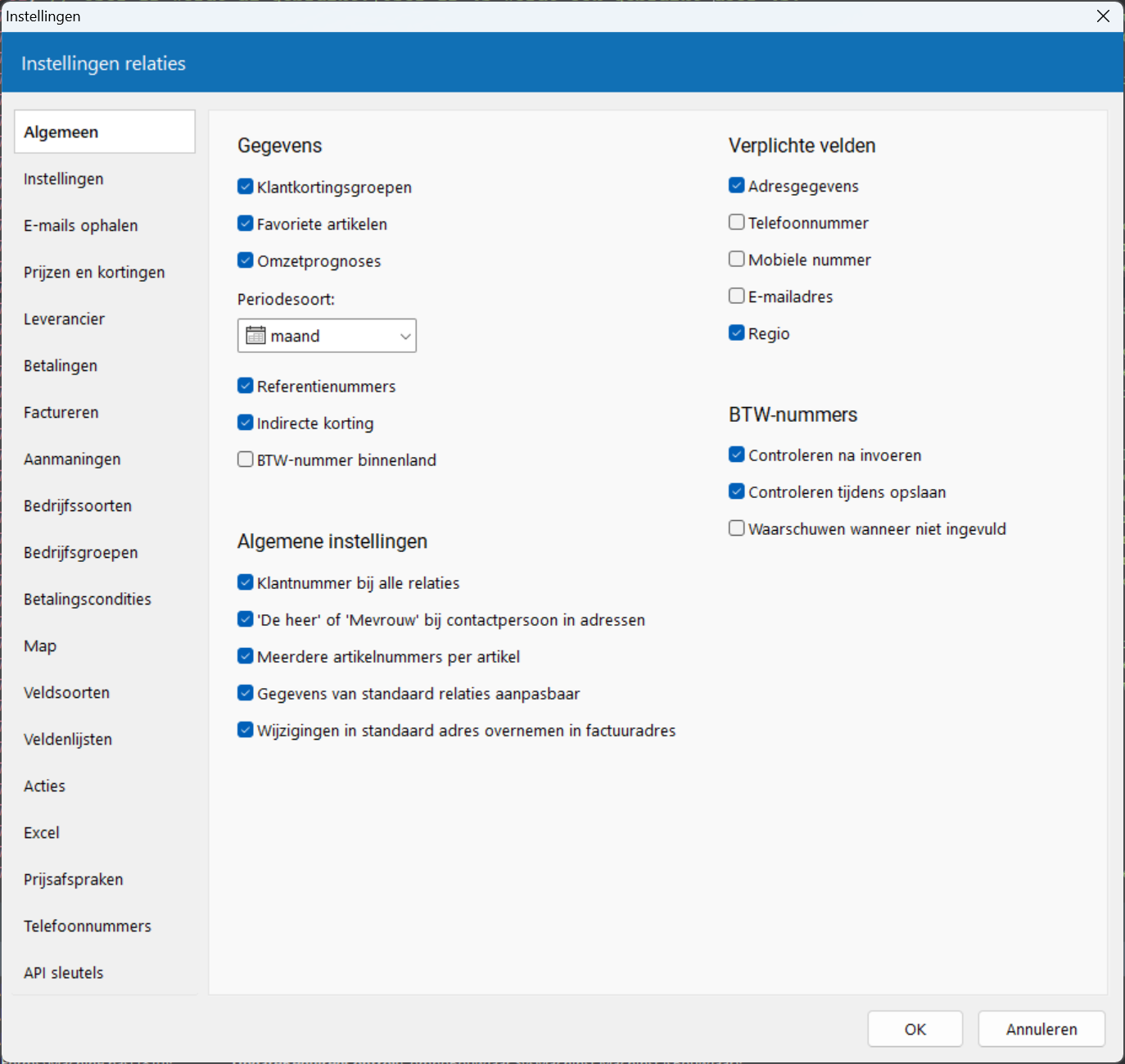
Deze pagina bevat een aantal instellingen die voor het gehele programma gelden.
Klantkortingsgroepen: geeft aan of u kortingsgroepen voor klanten wilt gebruiken. Hiermee kunt u elke klant toewijzen aan één van de vijf kortingsgroepen A tot en met E. Op basis van de kortingsgroep worden dan artikelprijzen bepaald voor de klant.
Favoriete artikelen: geeft aan of u favoriete artikelen kunt vastleggen bij klanten. Deze instelling is ook van toepassing op het wel of niet synchroniseren van de favoriete artikelen uit uw Webshop(s).
Omzetprognoses: geeft aan of u omzetprognoses kunt vastleggen bij klanten. Activeert u deze optie, dan kunt u hier tevens de gewenste periodesoort aangeven: maand, vier weken, twee maanden, kwartaal, half jaar of jaar.
Referentienummers: geeft aan of u referentienummers kunt vastleggen bij klanten en prospects.
Indirecte korting: geeft aan of bij klanten een percentage voor indirecte korting kan worden vastgelegd die periodiek wordt verrekend. De korting wordt toegepast op nieuwe facturen van die klant. Er wordt ook rekening mee gehouden bij de bepaling van orderresultaten van de klant. In diverse omzetonderdelen worden de totaalbedragen aan verleende korting getoond.
BTW-nummer binnenland: geeft aan of bij buitenlandse klanten naast het BTW-nummer in hun eigen land een apart binnenlands (Nederlands) BTW-nummer kan worden vastgelegd. Voer het binnenlandse BTW-nummer in in relatie bewerken.
Klantnummer bij alle relaties: geeft aan of u een apart klantnummer kunt invoeren bij alle relaties en niet alleen bij leveranciers. Standaard is het klantnummer bedoeld voor de registratie van het nummer dat aan uw eigen bedrijf is toegekend door iedere leverancier. Door deze instelling te activeren kunt u ook bij klanten en prospects een klantnummer vastleggen dat afwijkt van het unieke nummer zoals dat binnen Order-Direct wordt gebruikt. Het klantnummer kan als indicator worden opgenomen in printerteksten.
'De heer' of 'Mevrouw' bij contactpersoon in adressen: geeft aan of vóór de contactpersoon in een adres ('ter attentie van') de tekst 'De heer' of 'Mevrouw' moet worden afgedrukt, al naar gelang het geslacht van de contactpersoon voorzover bekend. Deze instelling is van toepassing op de adresgegevens op bonnen en brieven, op etiketten en in e-mails.
Meerdere artikelnummers per artikel: geeft aan of het toegestaan is dat bij dezelfde artikelcode meerdere artikelnummers worden vastgelegd (voor een klant of leverancier). Deze voorziening is nuttig bij het importeren van artikelcodes aan de hand van het artikelnummer, wanneer eenzelfde artikel door meerdere artikelnummers kan worden aangeduid.
Gegevens van standaard relaties aanpasbaar: met deze optie voorkomt u dat de gegevens van de standaard relatie 'contant' zoals ingesteld in systeeminstellingen en de standaard relatie op nieuwe facturen zoals ingesteld in instellingen facturen worden gewijzigd in relatie bewerken.
Wijzigingen in standaard adres overnemen in factuuradres: geeft aan of wijzigingen in de naam, adres, postcode en plaatsnaam van het standaard adres automatisch moeten worden overgenomen in het factuuradres, mits de gegevens in het factuuradres op dat moment hetzelfde zijn als in het standaardadres.
Adresgegevens: geeft aan of bij het invoeren of aanpassen van relatiegegevens diens adresgegevens (naam, straat, postcode en plaatsnaam) moeten worden ingevoerd. Is deze instelling actief en wordt een onderdeel van het adres weggelaten, dan weigert Order-Direct de gegevens van de nieuwe relatie op te slaan of aan te passen. De sorteernaam en landcode moeten altijd worden opgegeven.
Telefoonnummer: geeft aan of het algemene telefoonnummer van een relatie verplicht moet worden ingevoerd.
Mobiele nummer: geeft aan of het algemene mobiele telefoonnummer van een relatie verplicht moet worden ingevoerd.
E-mailadres: geeft aan of het algemene e-mailadres van een relatie verplicht moet worden ingevoerd.
Regio: geeft aan of bij een relatie verplicht een regio moet worden geselecteerd.
Controleren na invoeren: geeft aan of het programma meteen na het invoeren of wijzigen van het BTW-nummer in relatie bewerken moet controleren of het ingevoerde BTW-nummer geldig is. Het BTW-nummer wordt dan getoond in groen wanneer het een geldig BTW-nummer is en in rood wanneer het BTW-nummer niet geldig is.
Controleren tijdens opslaan: geeft aan of het programma bij het opslaan van relatiegegevens in relatie bewerken moet controleren of het ingevoerde BTW-nummer geldig is. Is het BTW-nummer niet geldig dan geeft het programma een waarschuwing.
Waarschuwen wanneer niet ingevuld: geeft aan of het programma bij het opslaan van een relatie uit een EU-land moet controleren of een BTW-nummer is vastgelegd en een waarschuwing geven wanneer dit niet het geval is.
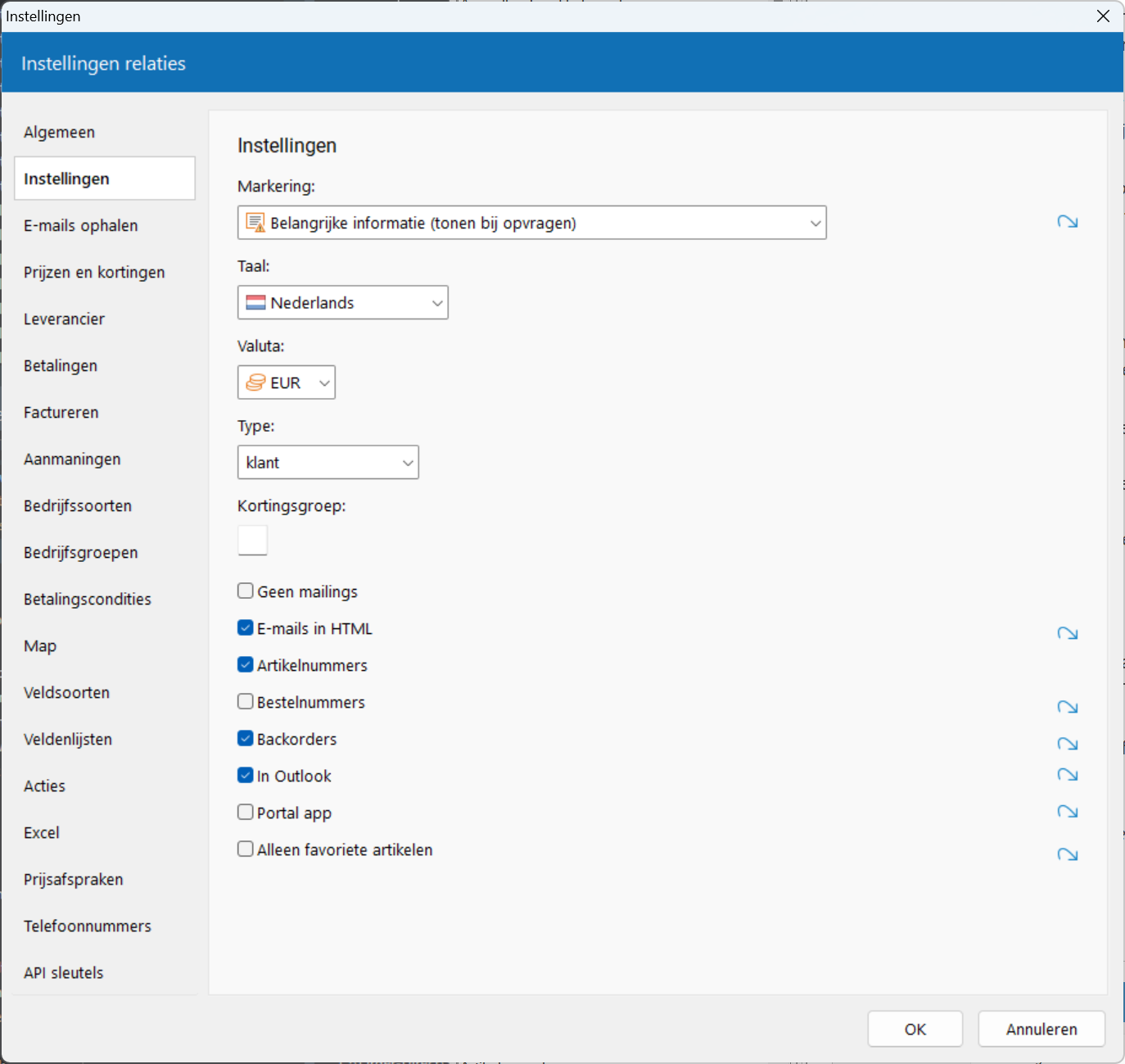
Op deze pagina's legt u standaardinstellingen vast die worden toegepast op iedere nieuw aan te maken relatie. Met de knopjes Bijwerken kunt u de waarde van een aantal instellingen doorvoeren bij alle klanten of relaties.
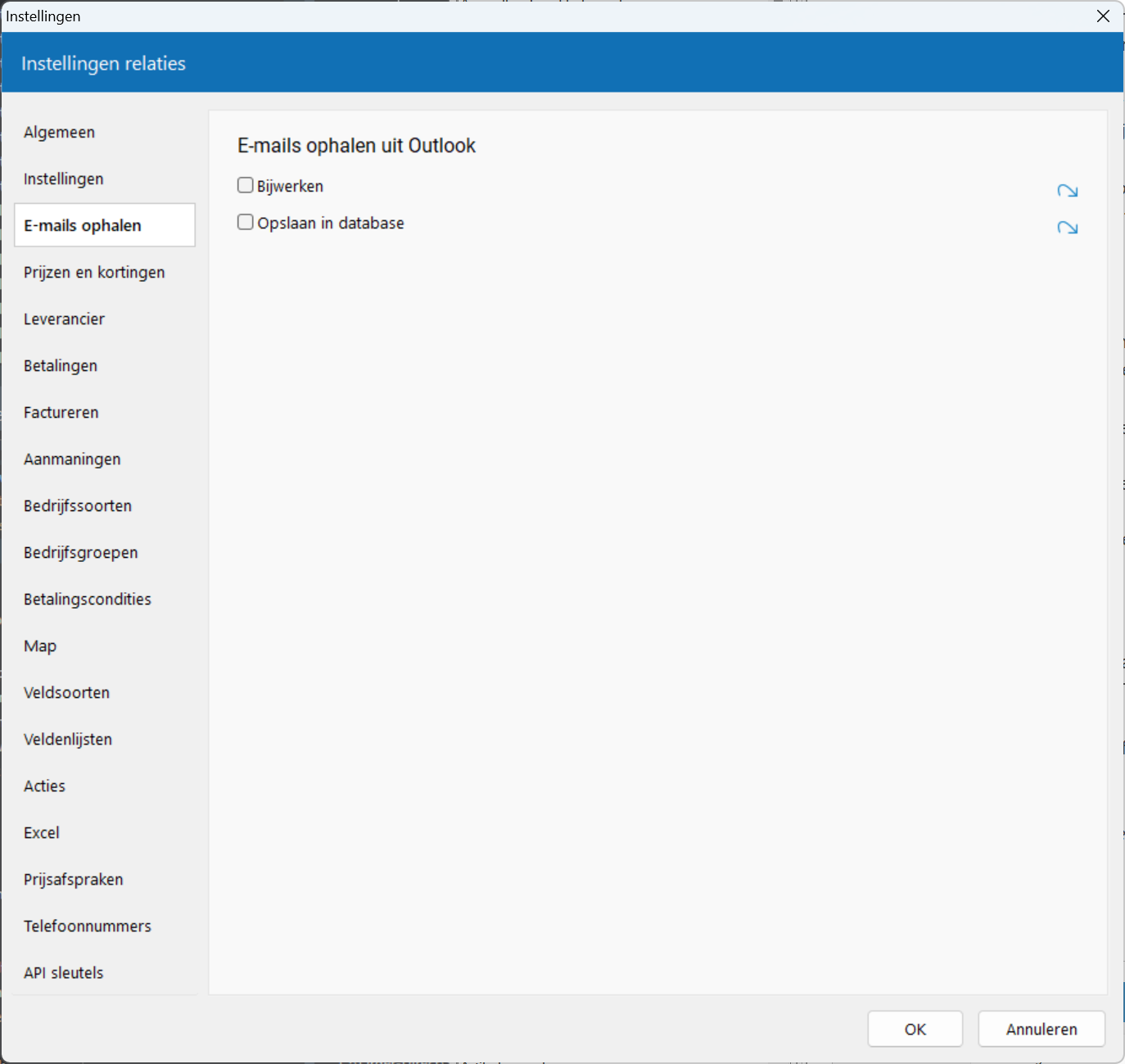
Hier legt u standaardinstellingen vast voor het ophalen van e-mailberichten uit Outlook die worden toegepast op iedere nieuw aan te maken relatie. Met de knopjes Bijwerken kunt u de waarde van de instellingen doorvoeren bij alle relaties. De opties zijn alleen beschikbaar in de module CRM.
Bijwerken: geeft aan of de nieuwste e-mails van de relatie mogen worden opgehaald uit Outlook en getoond op de pagina 'E-mails' in relatie bekijken.
Opslaan in database: geeft aan of nieuwe e-mailberichten automatisch moeten worden opgeslagen in de database van Order-Direct. Deze optie is alleen beschikbaar in bestandensets met een MySQL-database.
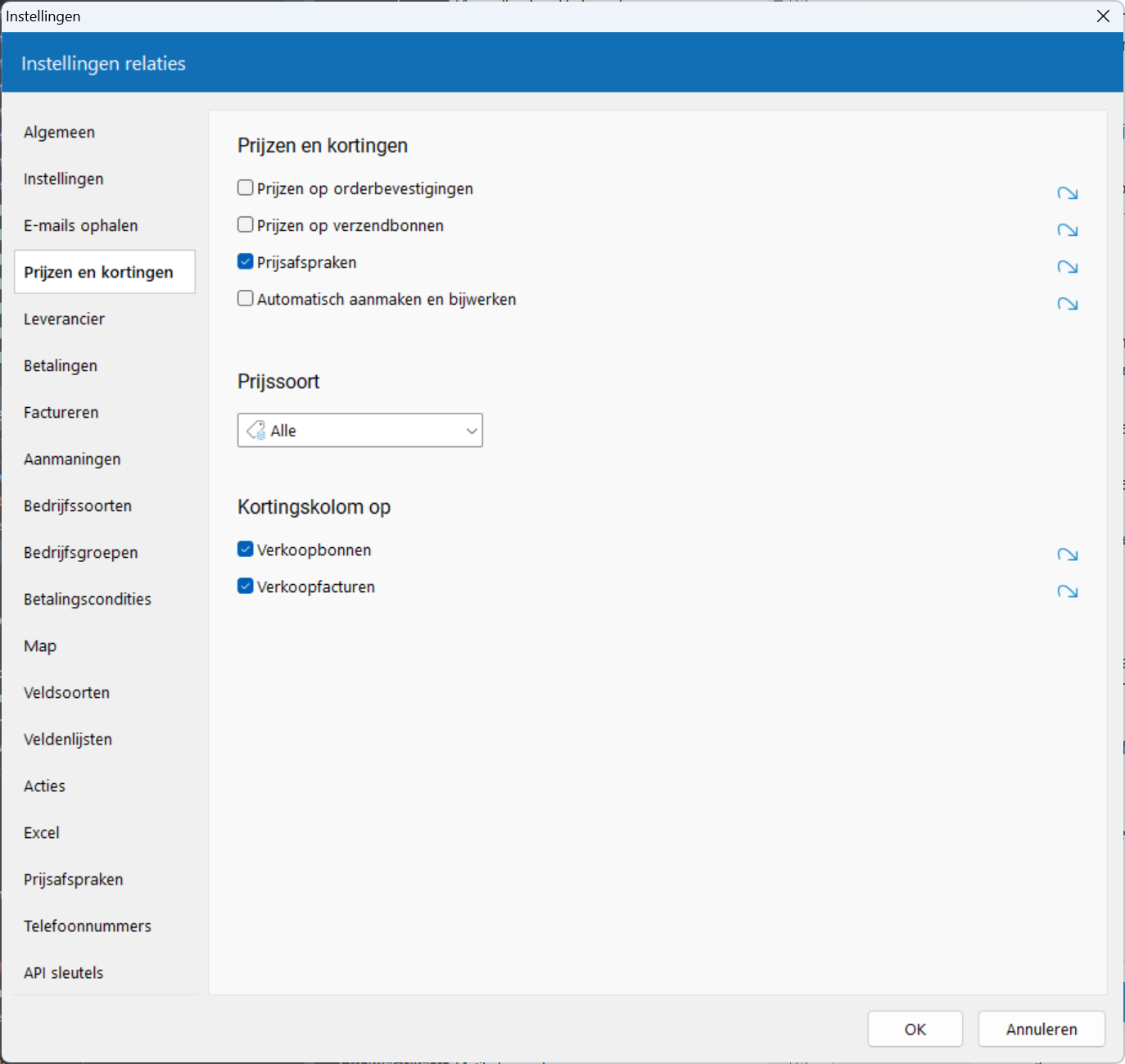
Prijzen op orderbevestigingen: geeft aan of bij nieuwe klanten de prijzen op orderbevestigingen moeten worden afgedrukt.
Prijzen op verzendbonnen: geeft aan of bij nieuwe klanten de prijzen op de originelen van verzendbonnen moeten worden afgedrukt.
Prijsafspraken: geeft aan of bij een nieuwe klant diens prijsafspraken moeten worden toegepast.
Automatisch aanmaken en bijwerken: geeft aan of bij een nieuwe klant de optie voor het automatisch aanmaken en bijwerken van prijsafspraken bij het opslaan van een verkoopfactuur moet worden toegepast.
Prijssoort: maakt u naast de verkoopadviesprijs gebruik van aanvullende prijssoorten bij een artikel, dan geeft u met deze instelling aan wat de standaard prijssoort is voor nieuwe klanten. Deze instelling is alleen beschikbaar wanneer de optie 'prijssoorten' is geactiveerd in artikelinstellingen.
Verkoopbonnen: geeft aan of bij nieuwe klanten de kortingskolom moet worden afgedrukt op verkoopbonnen.
Verkoopfacturen: geeft aan of bij nieuwe klanten de kortingskolom moet worden afgedrukt op verkoopfacturen.
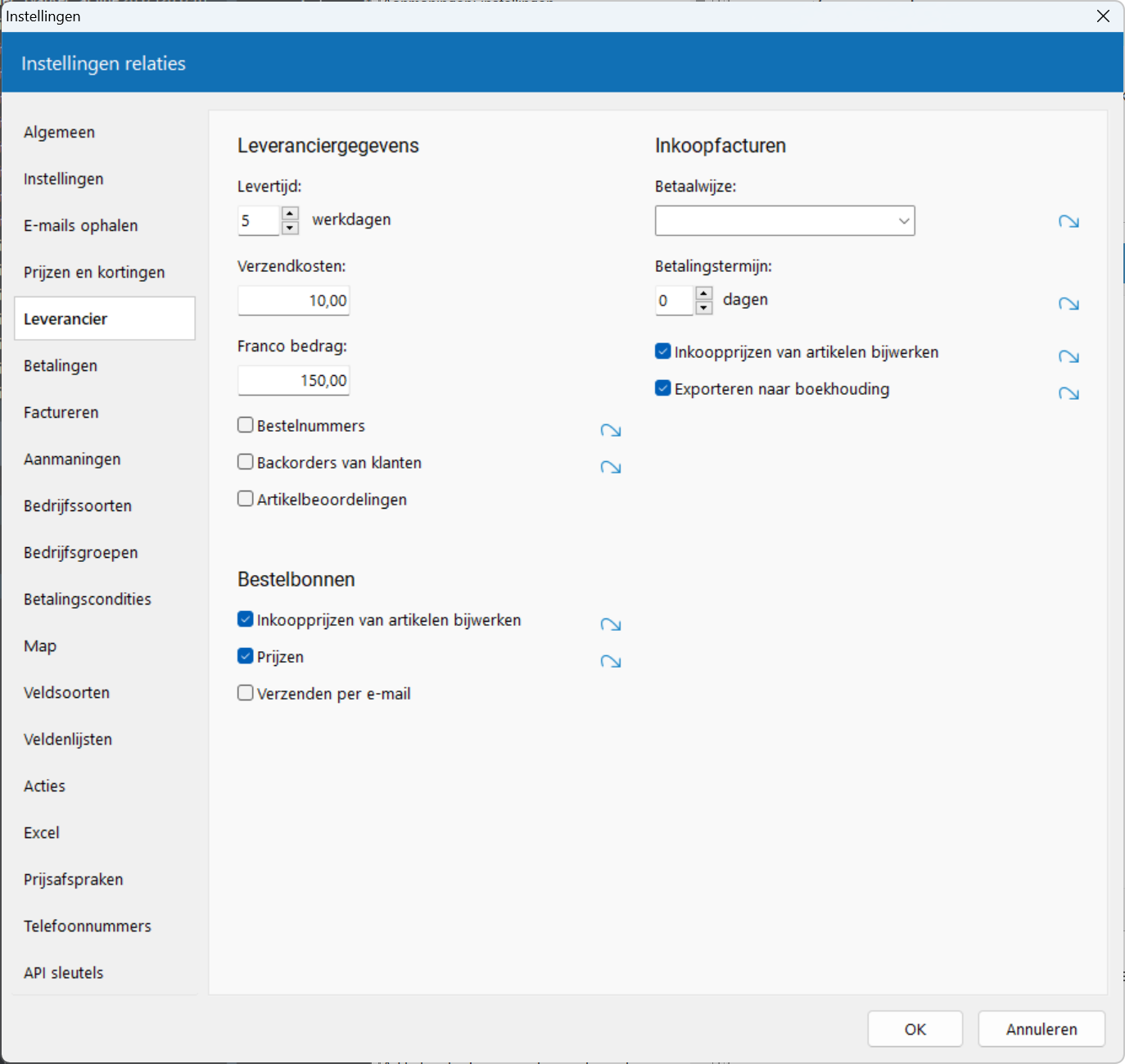
Met de knopjes Bijwerken werkt u de waarde van een aantal instellingen bij bij alle leveranciers.
Artikelbeoordelingen: gebruikt u artikelbeoordelingen, dan geeft deze instelling aan of voor de artikelen van alle nieuwe leveranciers uitnodigingen voor beoordelingen van toepassing zijn.
Inkoopprijzen van artikelen bijwerken: de standaard instelling voor een nieuwe leverancier voor het al dan niet automatisch bijwerken van inkoopprijzen van artikelen tijdens het opslaan van bestelbonnen.
Betaalwijze: de standaard betaalwijze voor inkoopfacturen van een nieuwe leverancier.
Betalingstermijn: de standaard betalingstermijn in dagen voor inkoopfacturen van een nieuwe leverancier.
Inkoopprijzen van artikelen bijwerken: de standaard instelling voor een nieuwe leverancier voor het al dan niet automatisch bijwerken van inkoopprijzen van artikelen tijdens het opslaan van inkoopfacturen.
Exporteren naar boekhouding: geeft aan of de inkoopfacturen van een nieuwe leverancier standaard moeten worden geëxporteerd naar de boekhouding. Deze instelling is alleen beschikbaar in de module Koppeling met boekhouding.
Betaalopdracht: de standaardwaarde voor de crediteurinstelling in SnelStart of facturen automatisch mogen worden betaald. Dit selectievakje is alleen beschikbaar wanneer de bijbehorende instelling is geactiveerd in instellingen boekhoudadministraties.
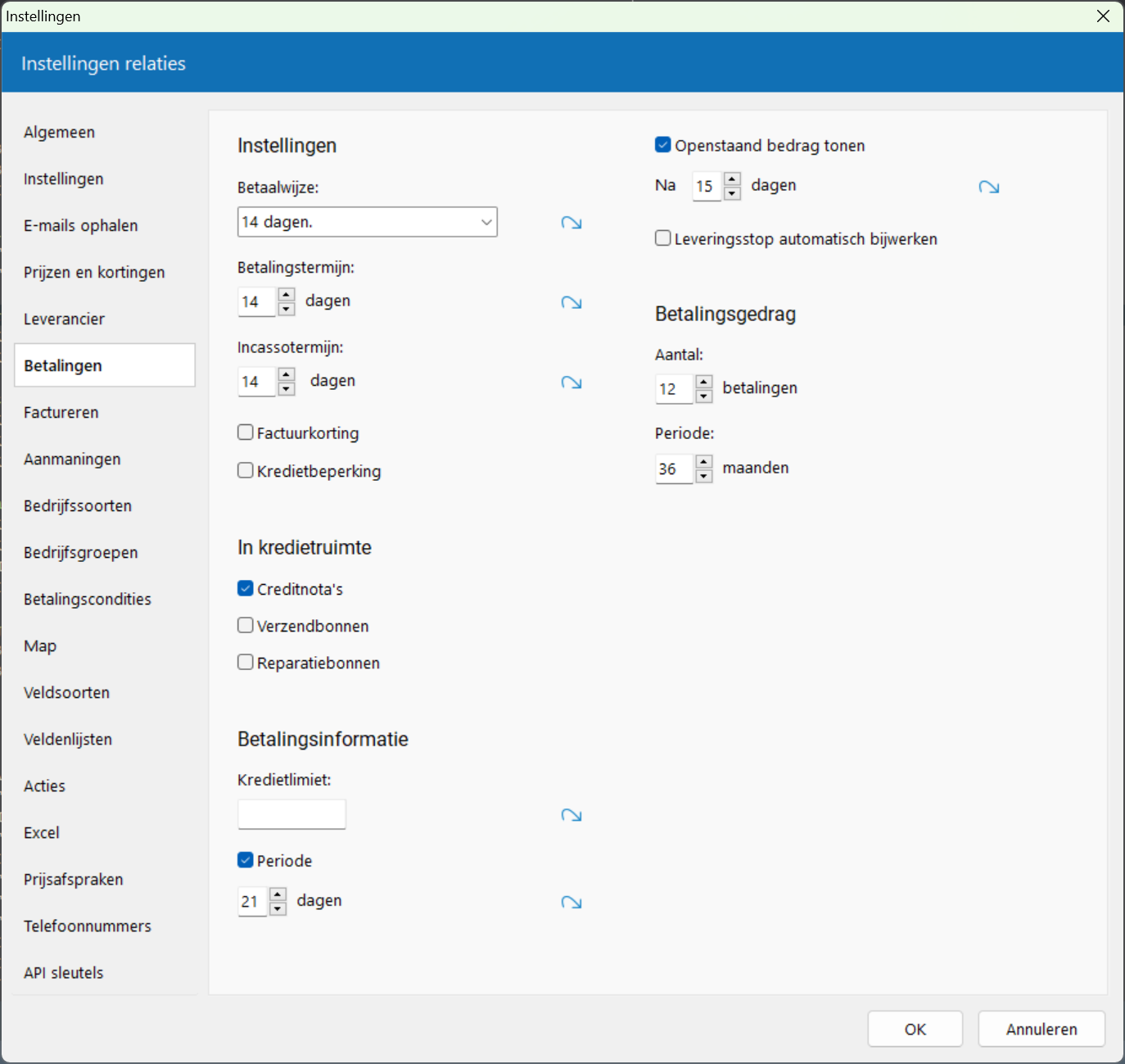
Hier legt u standaardinstellingen vast die betrekking hebben op betalingen door een klant. Met de knopjes Bijwerken werkt u de waarde van een aantal instellingen bij bij alle klanten.
Betaalwijze: de standaard betaalwijze van klanten op nieuwe offertes, orderbevestigingen en facturen.
Betalingstermijn: de standaard betalingstermijn (tenzij er sprake is van een contante betaalwijze) op nieuwe offertes, orderbevestigingen en facturen.
Incassotermijn: de standaard termijn in dagen voordat een factuur wordt geïncasseerd bij de bank.
Factuurkorting: de standaard korting die wordt verleend op het totaalbedrag van een factuur, mits voldaan binnen een bepaalde standaardtermijn in dagen.
Kredietbeperking: de toeslag die standaard wordt berekend over het totaalbedrag inclusief BTW van een factuur wanneer deze vanaf een bepaalde termijn wordt voldaan.
Geef hier aan welke totaalbedragen naast het totaalbedrag aan openstaande facturen door het programma moeten worden meegenomen bij het bepalen van de actuele kredietruimte van een klant.
Creditnota's: het totaalbedrag aan openstaande creditnota's.
Verzendbonnen: het totaalbedrag van alle nog te factureren verzendbonnen.
Reparatiebonnen: het totaalbedrag van alle nog te factureren reparatiebonnen.
Kredietlimiet: de standaard kredietlimiet voor nieuwe klanten.
Kredietperiode: de standaard kredietperiode in dagen voor nieuwe klanten.
Openstaand bedrag tonen na … dagen: de standaardperiode in dagen die mag verstrijken voor de oudste openstaande (niet-betaalde) factuur alvorens het programma een melding geeft van het totale openstaande bedrag van een klant. Deze instelling kunt u voor iedere klant afzonderlijk aanpassen.
Bij gebruik van de knop Bijwerken kunt u hier ook de waarde -2 dagen (standaard waarde gebruiken) en -1 dagen (openstaand bedrag niet tonen) instellen.
Leveringsstop automatisch bijwerken: deze instelling zorgt ervoor dat het programma telkens wanneer een klant wordt opgeroepen controleert of diens kredietlimiet is overschreden en/of de oudste factuur ouder is dan de bij de klant ingestelde kredietperiode. Is dit het geval, dan wordt voor deze klant automatisch een leveringsstop ingesteld. Is dit niet (meer) het geval, dan wordt een eventuele leveringsstop automatisch opgeheven.
Hier legt u de instellingen vast voor het betalingsgedrag van klanten. Hiermee bepaalt het programma voor iedere relatie diens gemiddelde duur in dagen tussen de vervaldatum en de daadwerkelijk betaaldatum over alle facturen. De gevonden waarde wordt getoond in het venster 'Betalingsinformatie' dat bij een relatie wordt opgeroepen met Shift+Ctrl+B. Deze instellingen worden ook toegepast bij het bepalen van de verwachte betalingstermijnen en betaaldata in openstaande facturen.
Aantal: het aantal meest recente (volledige) betalingen.
Periode: de periode teruggerekend vanaf heden in maanden.
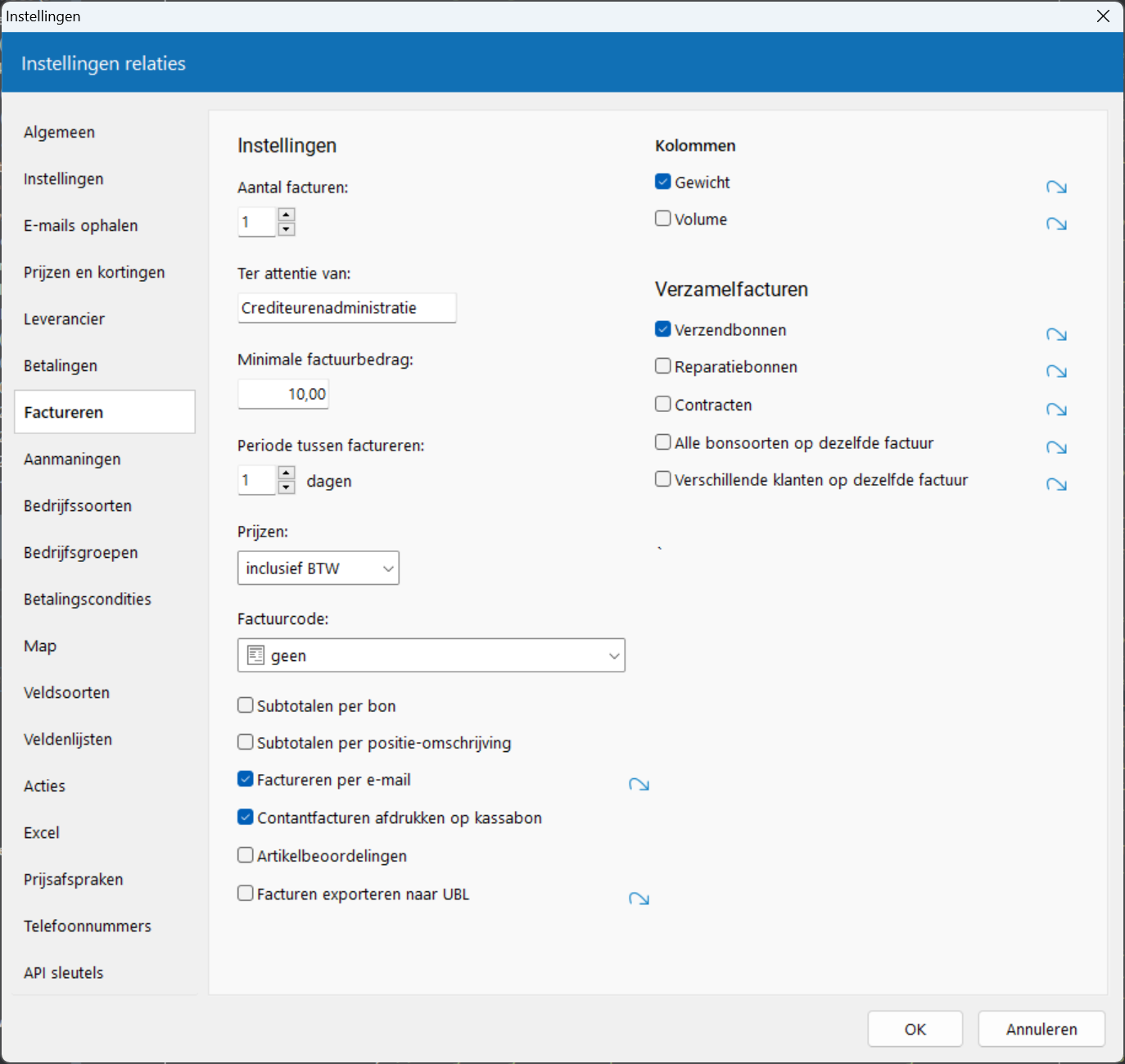
Hier legt u standaardinstellingen vast die worden toegepast bij het aanmaken van facturen voor iedere nieuw aan te maken relatie. Met de knopjes Bijwerken kunt u de waarde van een aantal instellingen doorvoeren bij alle klanten.
Factuurcode: de factuurcode die wordt toegekend aan iedere nieuwe klant.
Subtotalen per bon: geeft aan of voor nieuwe klanten op diens verkoopfacturen die verwijzen naar één of meer verkoop- of reparatiebonnen onderaan de regels van iedere bon het subtotaal van die bon moet worden afgedrukt.
Subtotalen per positie-omschrijving: geeft aan of voor nieuwe klanten op diens verkoopfacturen onderaan de factuurregels de subtotalen per positie-omschrijving moeten worden afgedrukt.
Artikelbeoordelingen: gebruikt u artikelbeoordelingen, dan geeft deze instelling aan of voor iedere nieuwe klant uitnodigingen voor beoordelingen van toepassing zijn.
Facturen exporteren naar UBL: geeft aan of voor nieuwe klanten diens facturen ook als UBL-bestand moeten worden aangeleverd.
Gewicht: wanneer u bij artikelen een gewicht vastlegt, dan geeft deze instelling aan of het artikelgewicht in een aparte kolom moet worden afgedrukt op facturen van de klant, mits de kolom is geactiveerd in instellingen facturen.
Volume: soortgelijke instelling als bij gewichten voor artikelvolumes.
Hier legt u standaardinstellingen vast die worden toegepast bij het maken van verzamelfacturen voor iedere nieuw aan te maken relatie. Met de knopjes Bijwerken voert u de waarde van een aantal instellingen door bij alle klanten.
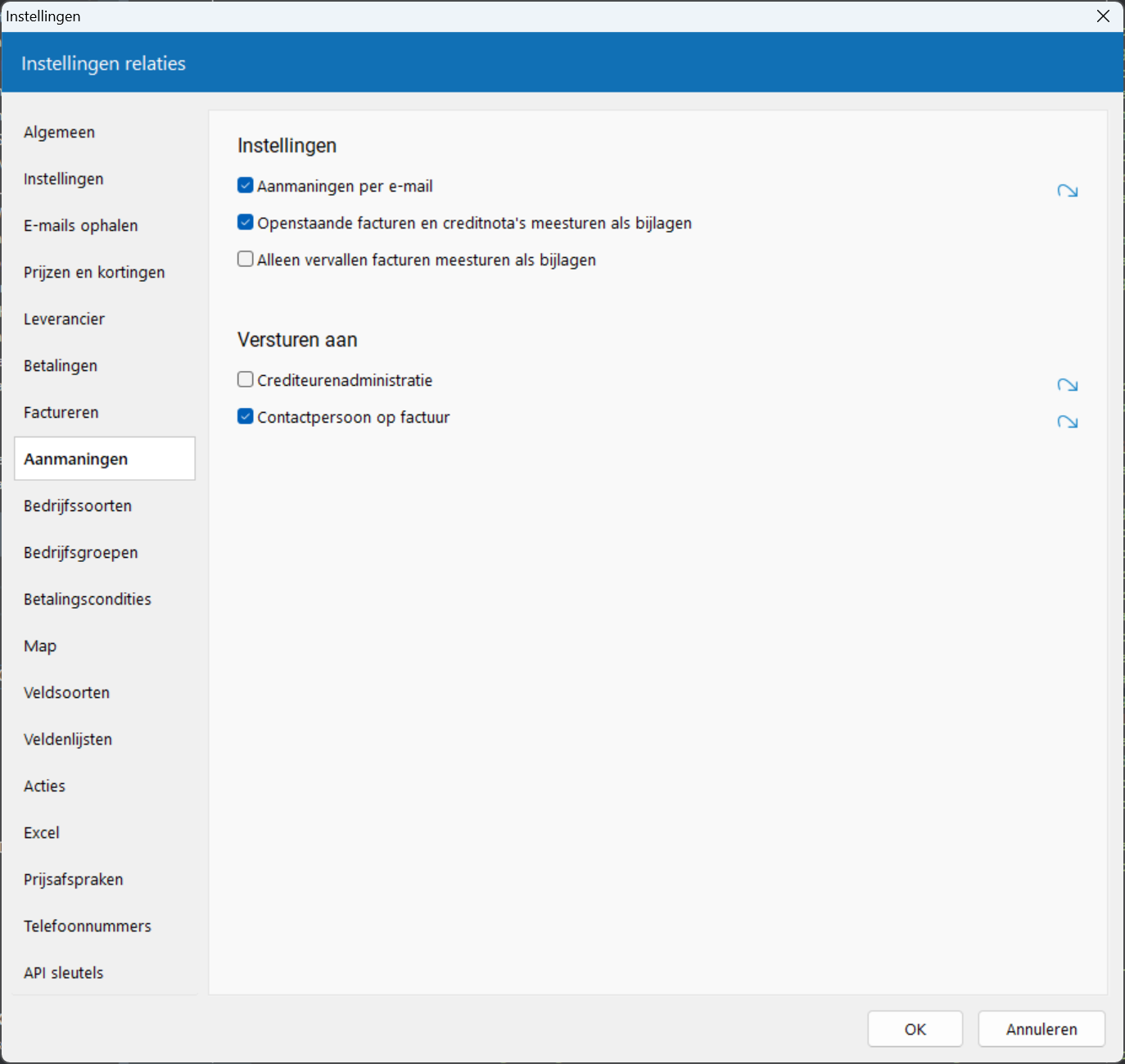
Aanmaningen per e-mail: geeft aan of aanmaningen en herinnneringen rechtstreeks per e-mail naar de klant moeten worden verstuurd in plaats van afgedrukt en verzonden per post.
Openstaande facturen en creditnota's meesturen als bijlagen: geeft aan of de openstaande verkoopfacturen en creditnota's als pdf-bijlagen moeten worden meegestuurd wanneer een aanmaning of herinnering per e-mail wordt verstuurd.
Alleen vervallen facturen meesturen als bijlagen: geeft aan of alleen de vervallen facturen als pdf-bijlagen moeten worden meegestuurd. Er worden dan ook geen pdf's van openstaande creditnota's meegestuurd.
Crediteurenadministratie: geeft aan of aanmaningen moeten worden verstuurd aan de contactpersoon of contactpersonen bij wie de optie 'Crediteurenadministratie' is aangevinkt.
Contactpersoon op factuur: geeft aan of aanmaningen moeten worden verstuurd aan de contactpersonen die worden vermeld op de facturen waarop de aanmaning betrekking heeft.
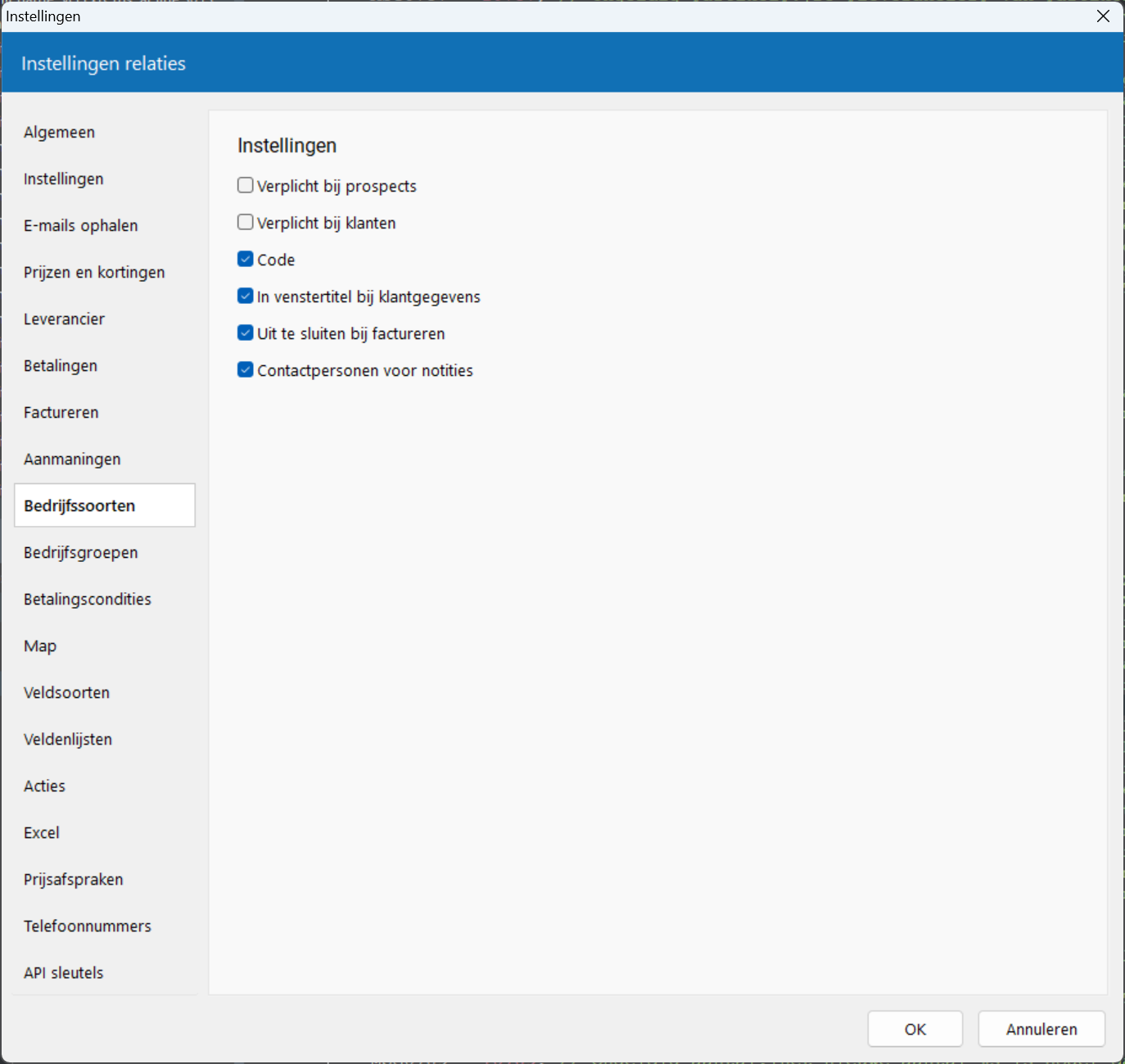
Verplicht bij klanten: geeft aan of bij het invoeren of wijzigen van een klant tenminste één bedrijfssoort moet worden ingevoerd. Wanneer deze instelling actief is en er wordt geen bedrijfssoort opgegeven, dan zal Order-Direct de nieuwe klant niet aanmaken en wijzigingen niet opslaan.
Code: deze optie maakt het mogelijk om bij iedere bedrijfssoort een zelf te bepalen code van maximaal 10 tekens vast te leggen. Deze code dient louter als aanvullende informatie bij de bedrijfssoort; het programma gebruikt een eigen nummering om bedrijfssoorten van elkaar te onderscheiden.
In venstertitel bij klantgegevens: geeft aan dat bij bedrijfssoorten kan worden aangegeven dat de omschrijving moet worden getoond bij de klantgegevens in venstertitels wanneer de betreffende klant deel uitmaak van de bedrijfssoort. Met deze optie kan belangrijke klantinformatie zoals 'Servicecontract' worden opgenomen in venstertitels. In bedrijfssoorten geeft u per bedrijfssoort aan of de omschrijving in de venstertitel moet worden getoond.
Uit te sluiten bij factureren: bij een bedrijfssoort kan worden aangegeven dat deze moet worden gebruikt als factuuradres wanneer voor een klant in die bedrijfssoort een factuur wordt aangemaakt. Het activeren van deze optie geeft de mogelijkheid om dergelijke bedrijfssoorten uit te sluiten. Op offertes, orderbevestigingen, verzendbonnen, reparatiebonnen en servicecontracten (machines) kunt u dan aangeven dat de uiteindelijke factuur op naam van de klant moet worden gemaakt.
Contactpersonen voor notities: geeft aan of bij een bedrijfssoort kan worden aangegeven dat de contactpersonen bij de relatie bij de bedrijfssoort moeten worden gebruikt op notities van de relaties in de bedrijfssoort. Deze functie maakt het mogelijk om in notities ook een contactpersoon van andere relaties, zoals systeembeheerders, adviseurs en wederverkopers, dan de relatie op de notitie te selecteren zonder dat deze contactpersoon bij het opslaan automatisch wordt toegevoegd aan de contactpersonen van de relatie van de notitie. Het selectievakje is beschikbaar in de module CRM. Geef in bedrijfssoorten aan voor welke van de bedrijfssoorten deze functie moet worden toegepast.
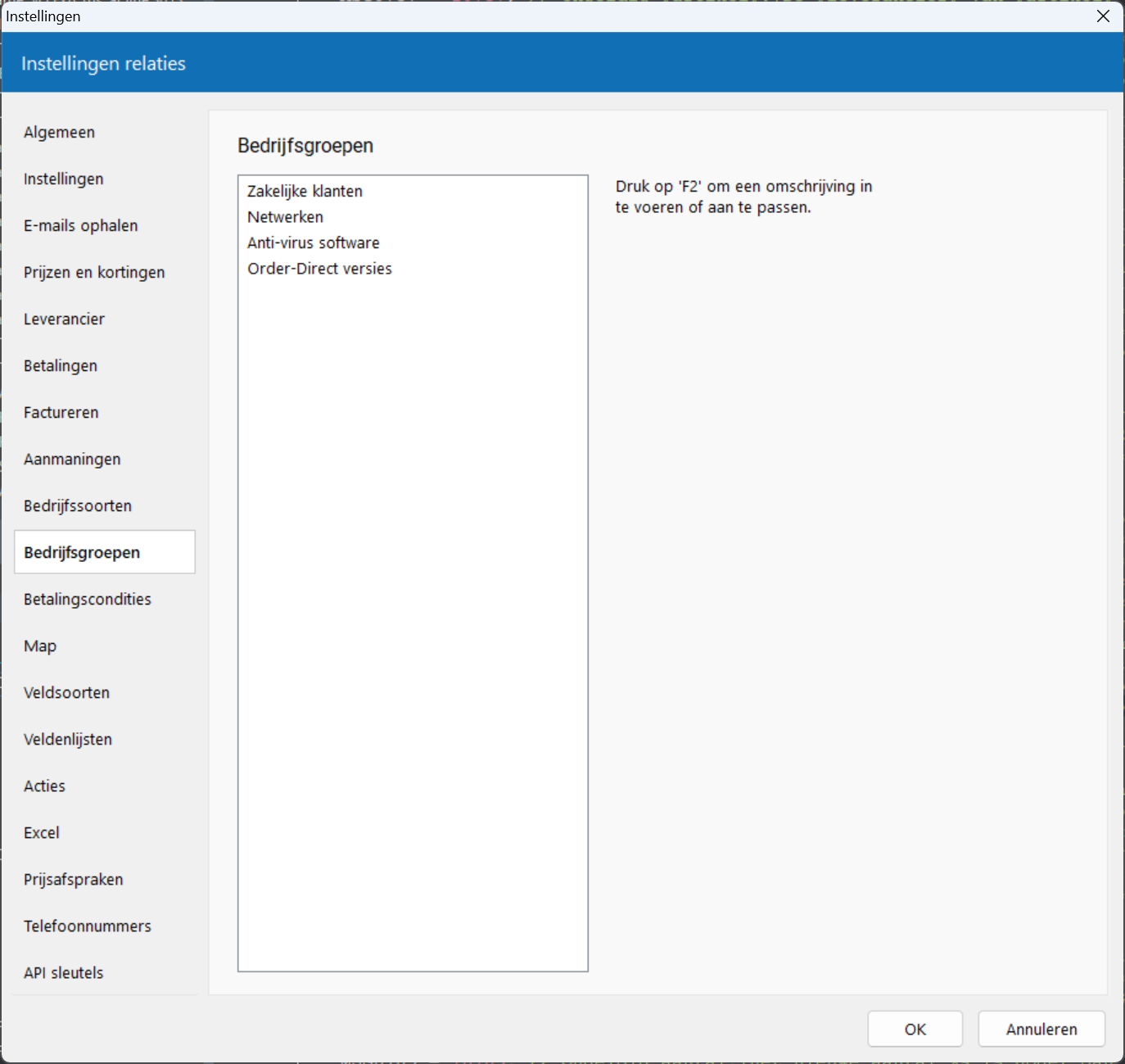
Hier legt u de omschrijvingen van maximaal 25 bedrijfsgroepen vast. Dubbelklik op een regel of druk op F2 om een omschrijving in te voeren.
Pas de volgorde waarin de bedrijfsgroepen moeten worden weergegeven aan met Omhoog of Omlaag
.
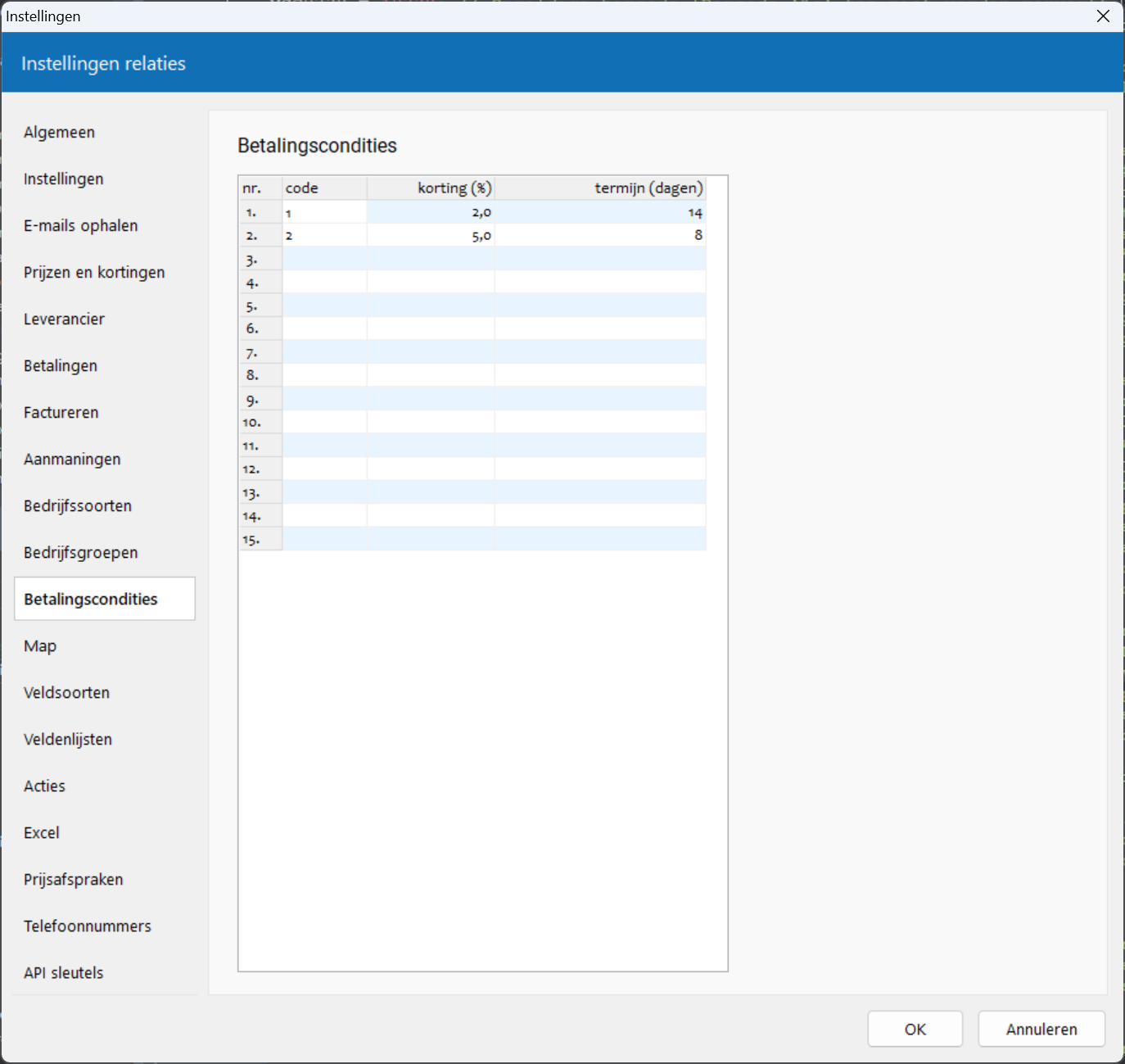
Hier legt u de betalingscondities vast van het boekhoudpakket AccountView. Bij iedere klant selecteert u één van deze betalingscondities voor gebruik op verkoopfacturen. Zorg dat de betalingscondities in Order-Direct precies overeenkomen met de condities zoals vastgelegd in AccountView.
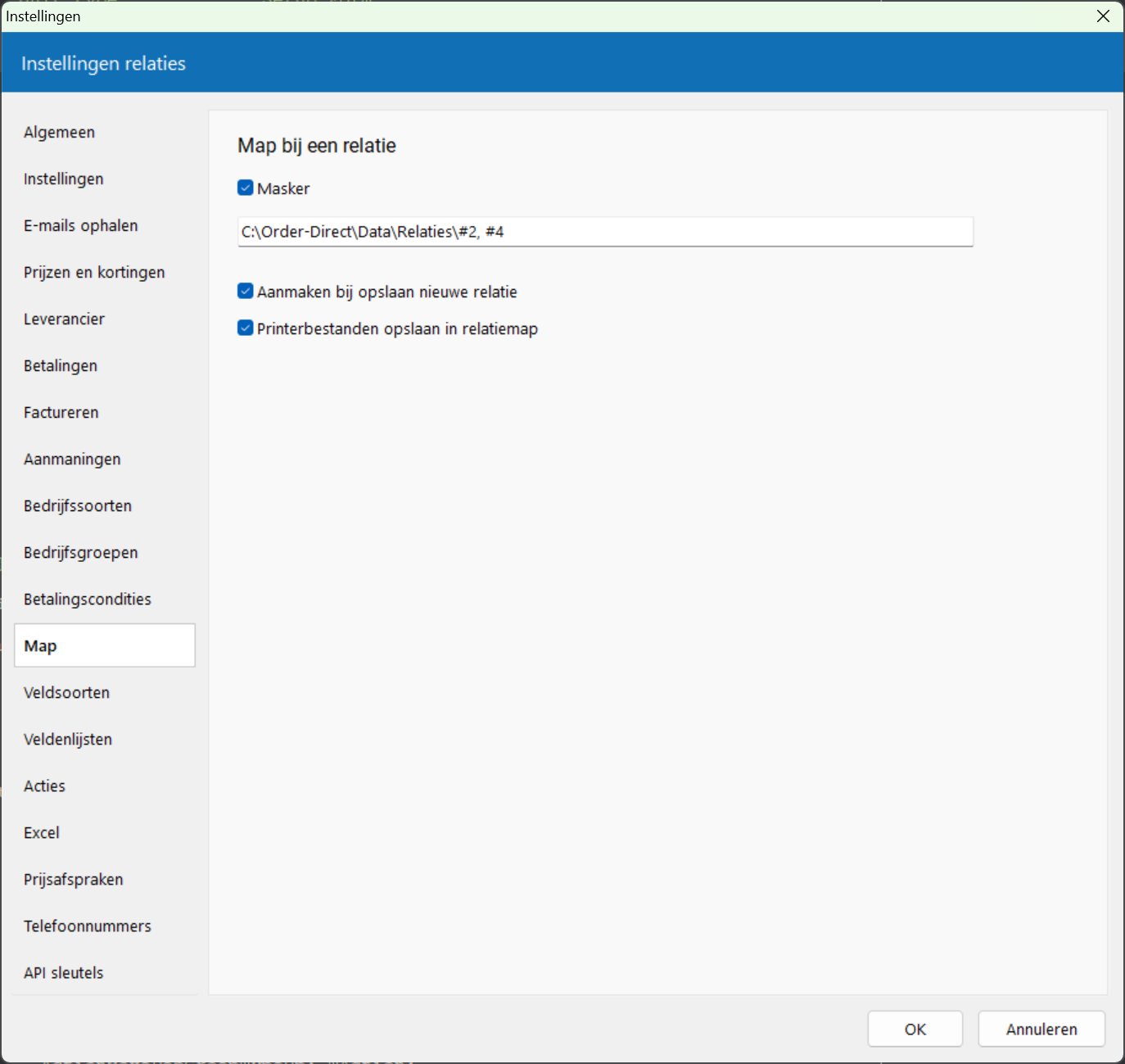
Masker: het algemene masker voor de map bij een relatie. Schakel deze optie uit om een apart masker vast te leggen per computer in computerinstellingen.
Aanmaken bij opslaan nieuwe relatie: zorgt ervoor dat het programma al bij het opslaan van een nieuwe relatie vraagt of de map bij die relatie moet worden aangemaakt. Activeert u deze optie niet, dan maakt het programma de map pas aan wanneer de eerste bijlage bij de relatie wordt toegevoegd of wanneer u de map wilt openen door op de sorteernaam te dubbelklikken terwijl u Shift indrukt.
Printerbestanden opslaan in relatiemap: met deze instelling zorgt u ervoor dat alle bestanden die worden aangemaakt bij het afdrukken van een bon, brief, factuur of andere activiteit voor een relatie automatisch worden opgeslagen in de bij die relatie behorende map, volgens het hierboven ingestelde masker.
Deze pagina is alleen zichtbaar in de module Vrije velden.
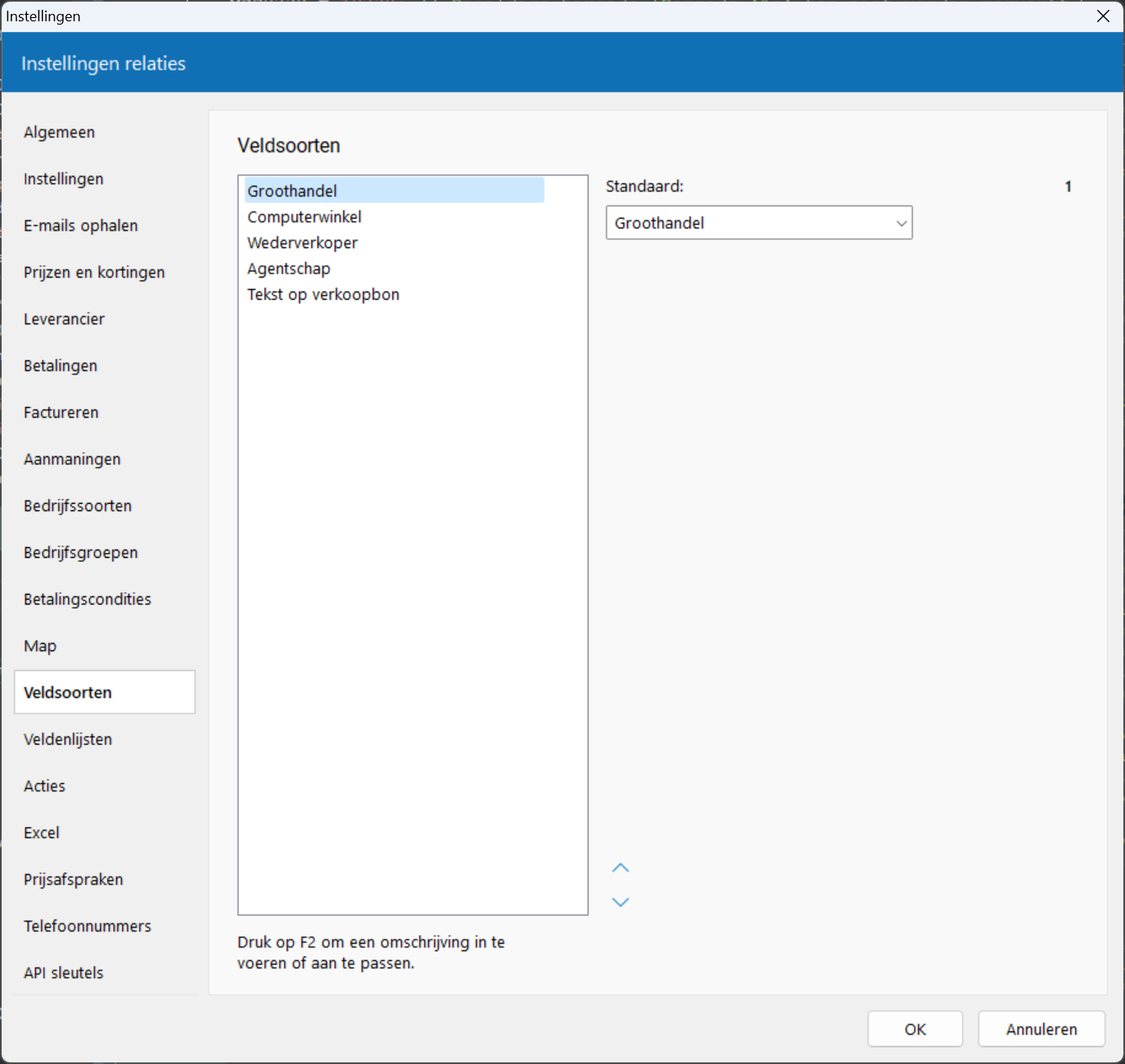
U geeft hier de omschrijvingen in van de te gebruiken veldsoorten voor relaties. Bij het vastleggen van de vrije velddefinities voor relaties geeft u vervolgens aan tot welke veldsoorten ieder veld behoort.
Klik met de muis op een omschrijving of lege regel en druk op F2 om een omschrijving in te voeren of aan te passen.
Standaard: selecteer hier de standaard veldsoort. Deze veldsoort wordt ingevuld bij het aanmaken van een nieuwe relatie.
Rechtsboven op deze pagina wordt steeds het unieke interne nummer van de geselecteerde veldsoort getoond. U heeft dit nummer nodig wanneer u relatiegegevens en vrije relatievelden wilt importeren uit een Excelbestand.
Gebruikt u de module Vrije velden voor relaties en zijn er in relatie bewerken één of meer veldenlijsten aangemaakt, dan past u op deze pagina de omschrijvingen en posities van deze veldenlijsten aan.
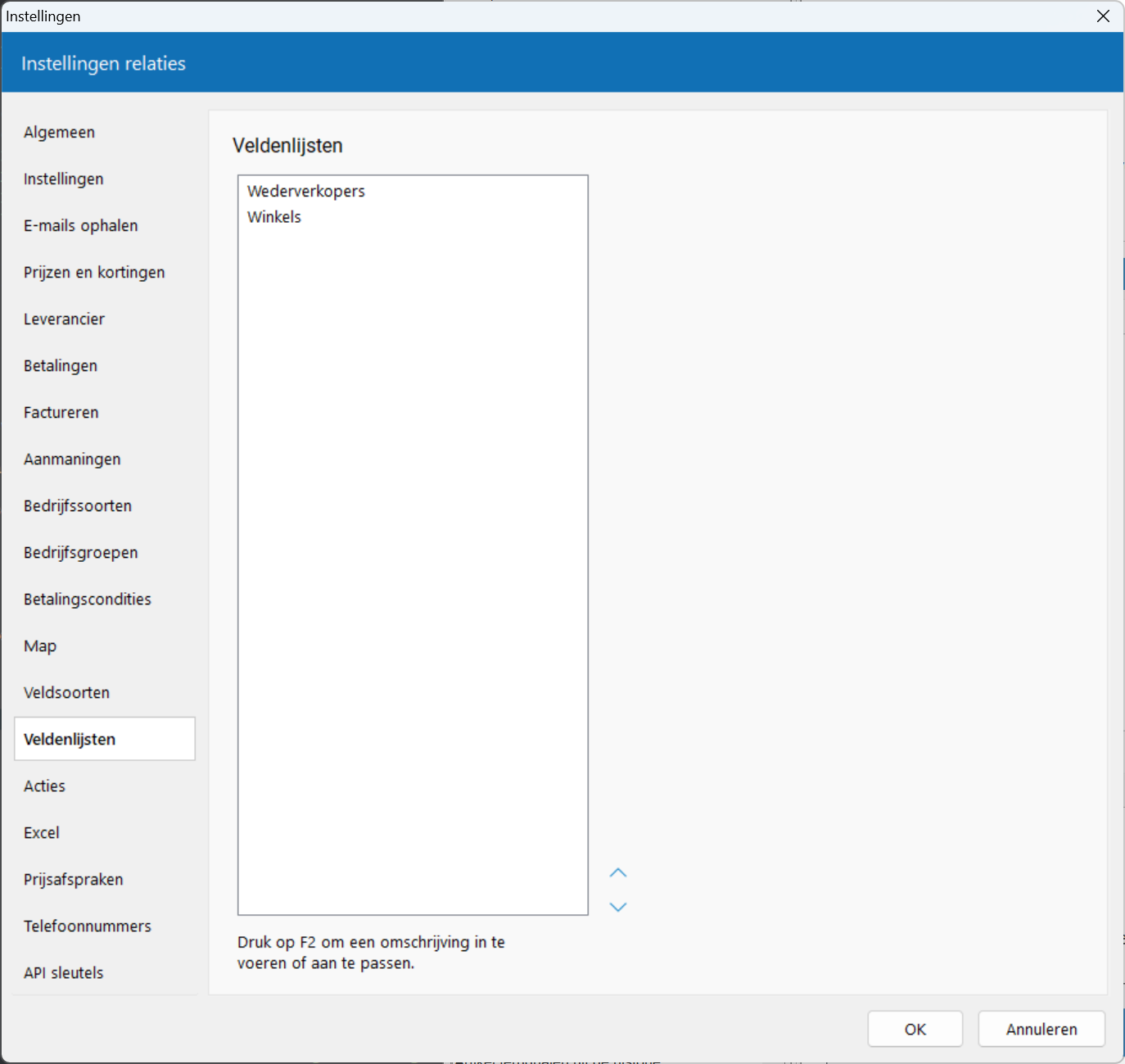
Deze pagina is zichtbaar in de module Planning.
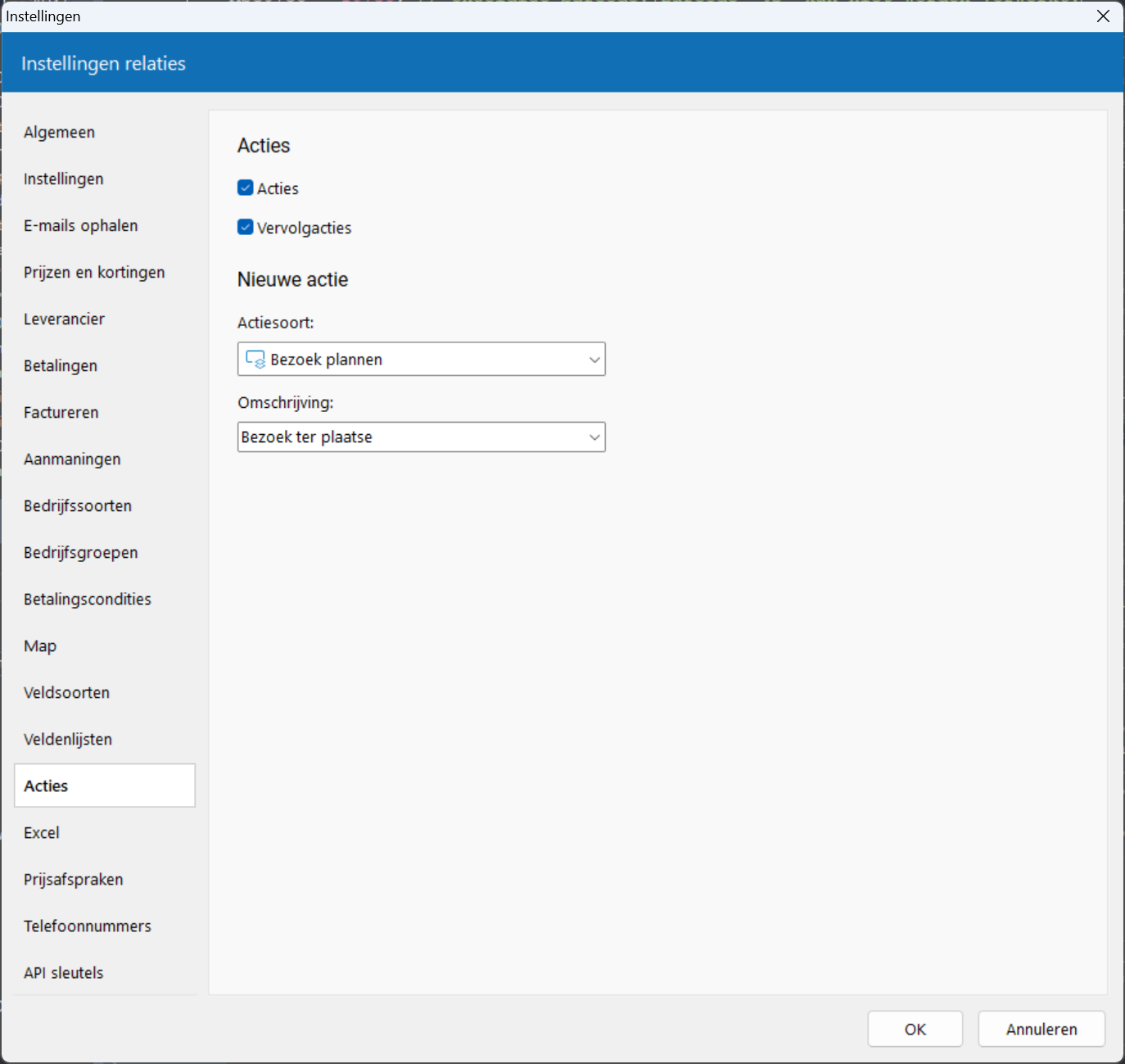
Acties: hier geeft u aan of u acties wilt kunnen aanmaken voor relaties.
Vervolgacties: geeft aan of bij relaties vervolgacties kunnen worden ingesteld.
Actiesoort: selecteer hier de actiesoort die standaard moet worden gebruikt op nieuwe acties voor relaties.
Omschrijving: de omschrijving die standaard wordt ingevuld op nieuwe acties voor relaties.
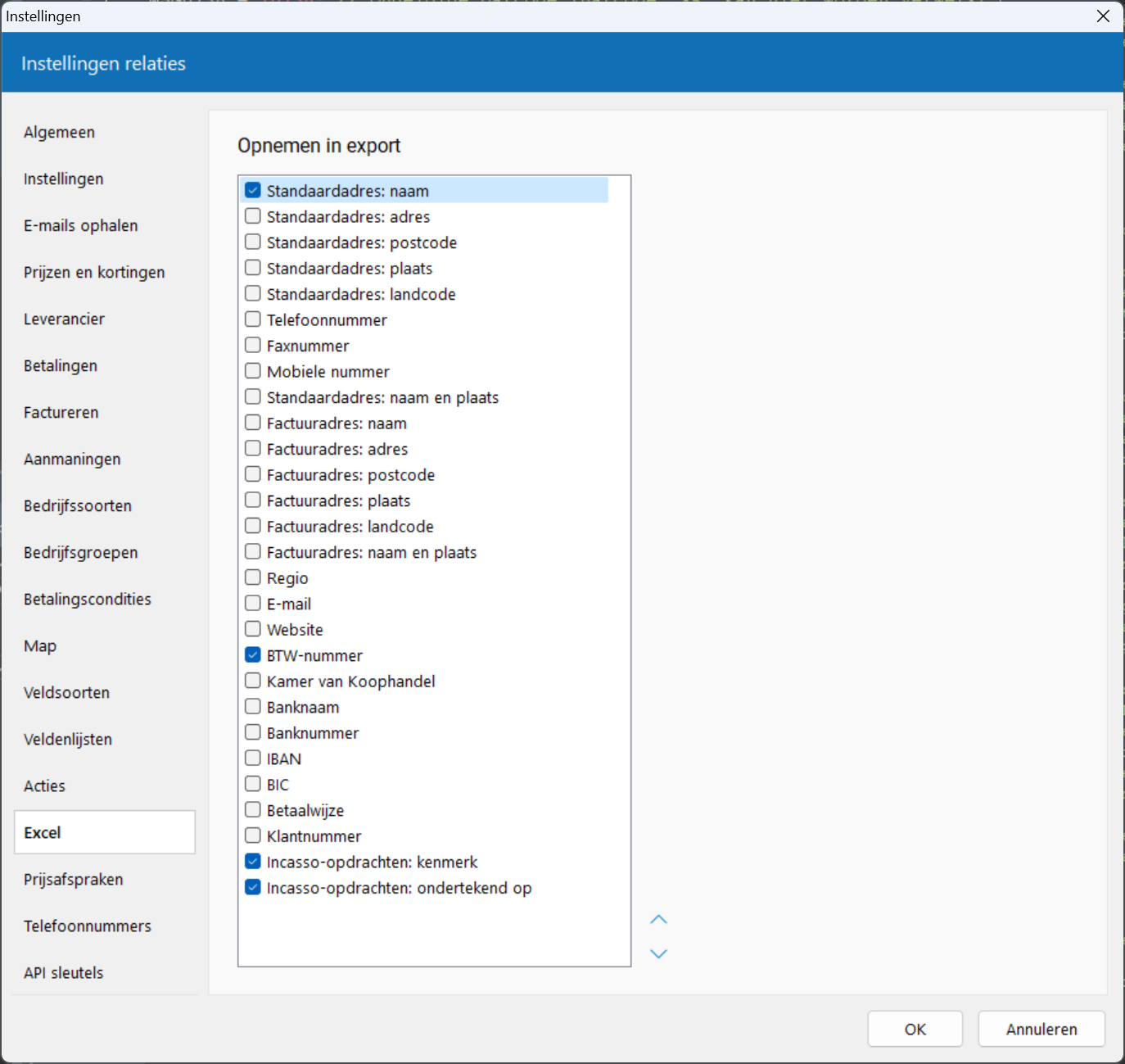
In deze lijst selecteert u de aanvullende relatiegegevens die moeten worden opgenomen wanneer u een pagina of ander overzicht met daarin een relatienummer exporteert naar Excel.
De extra kolommen met relatiegegevens worden tussengevoegd direct ná de kolom met het relatienummer.
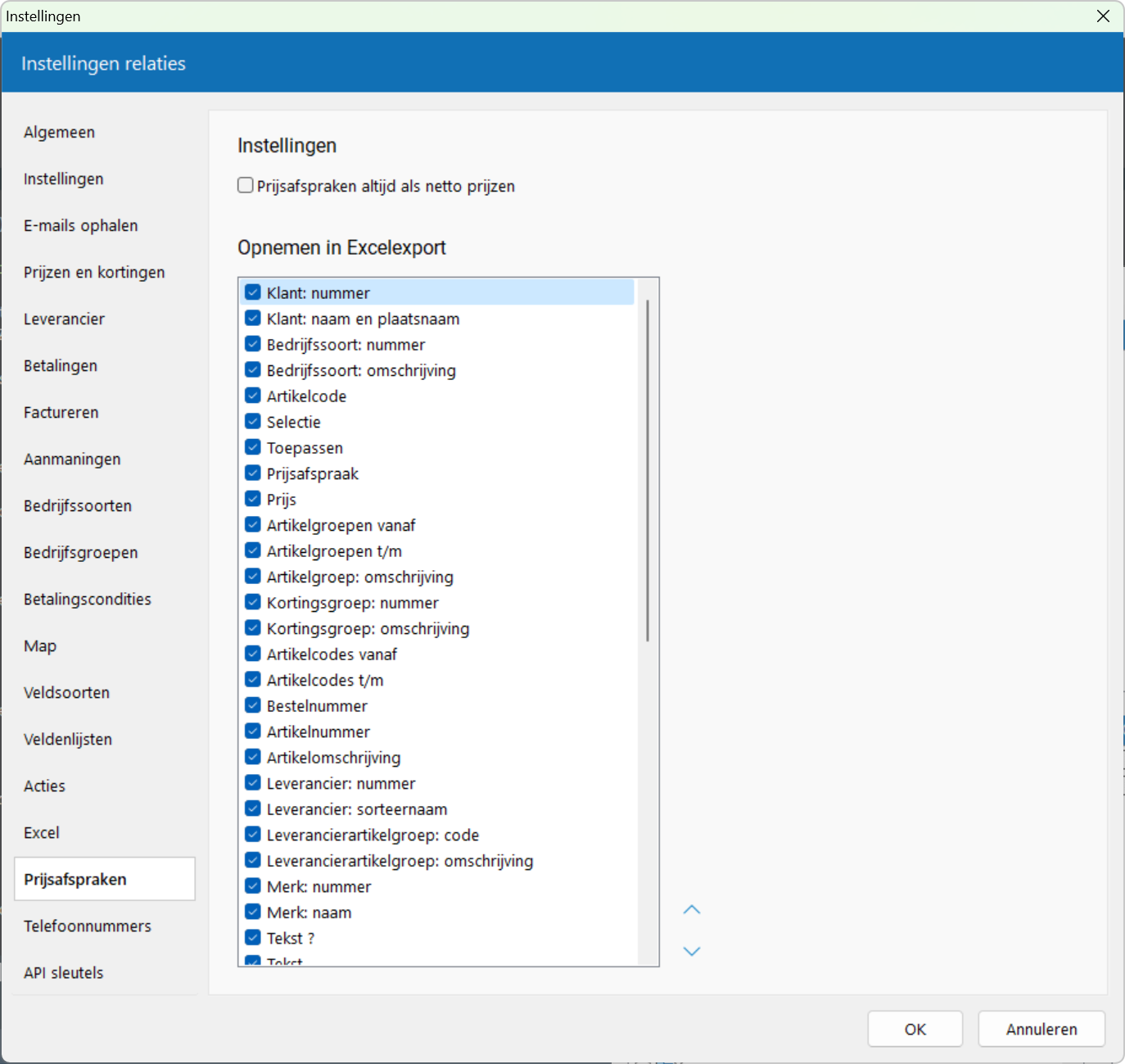
Prijsafspraken altijd als nettoprijzen: geeft aan of bij het toepassen van een prijsafspraak waarbij sprake is van een korting, die korting moet worden verwerkt in een 'netto' stuksprijs of moet worden getoond naast de standaard stuksprijs. In het eerste geval wordt de netto stukprijs afgerond, in het andere geval wordt de korting berekend over het regeltotaal.
In deze lijst selecteert u de gegevens die moeten worden opgenomen wanneer u de prijsafspraken van één of alle klanten of bedrijfssoorten exporteert naar Excel vanuit de onderdelen relatie bewerken en prijsafspraken bewerken in serie.
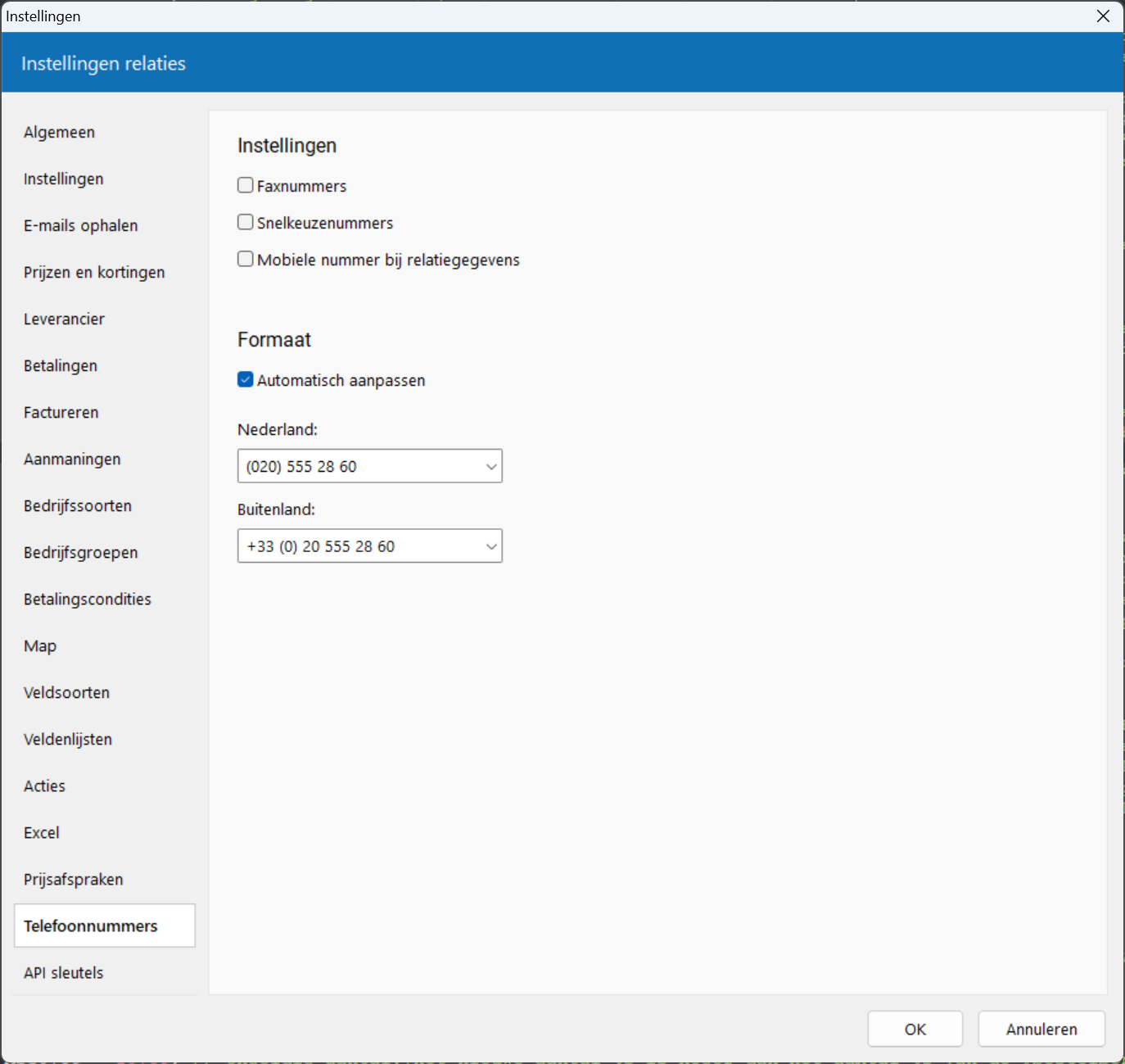
Faxnummers: geeft aan of binnen het programma faxnummers van relaties en contactpersonen worden vastgelegd en getoond.
Snelkeuzenummers: hiermee geeft u aan dat u zogeheten 'snelkeuzenummers' wilt registreren bij de telefoonnummers van relaties en hun contactpersonen. Deze optie is handig wanneer u over een telefoon(centrale) beschikt die dergelijke snelkeuzenummers ondersteunt.
Mobiele nummer bij relatiegegevens: hiermee geeft u aan dat bij de relatiegegevens op een brief, inkoop- of verkoopbon in plaats van het standaard telefoonnummer het mobiele nummer moet worden getoond, mits het mobiele nummer bij de betreffende relatie is ingevuld. Wanneer er bij een relatie geen standaard nummer, maar wel een mobiel nummer is vastgelegd, dan wordt altijd het mobiele nummer getoond.
Automatisch aanpassen: geeft aan of na het invoeren van een telefoon- of faxnummer automatisch het formaat van dit nummer moet worden aangepast aan het formaat zoals ingesteld op deze pagina bij 'Nederland' en 'Buitenland'.
Nederland: het formaat waarin een telefoonnummer of faxnummer wordt omgezet wanneer deze wordt ingetoetst bij een Nederlandse relatie.
Buitenland: het formaat waarin een telefoon- of faxnummer wordt omgezet wanneer deze wordt opgegeven bij een buitenlandse relatie.
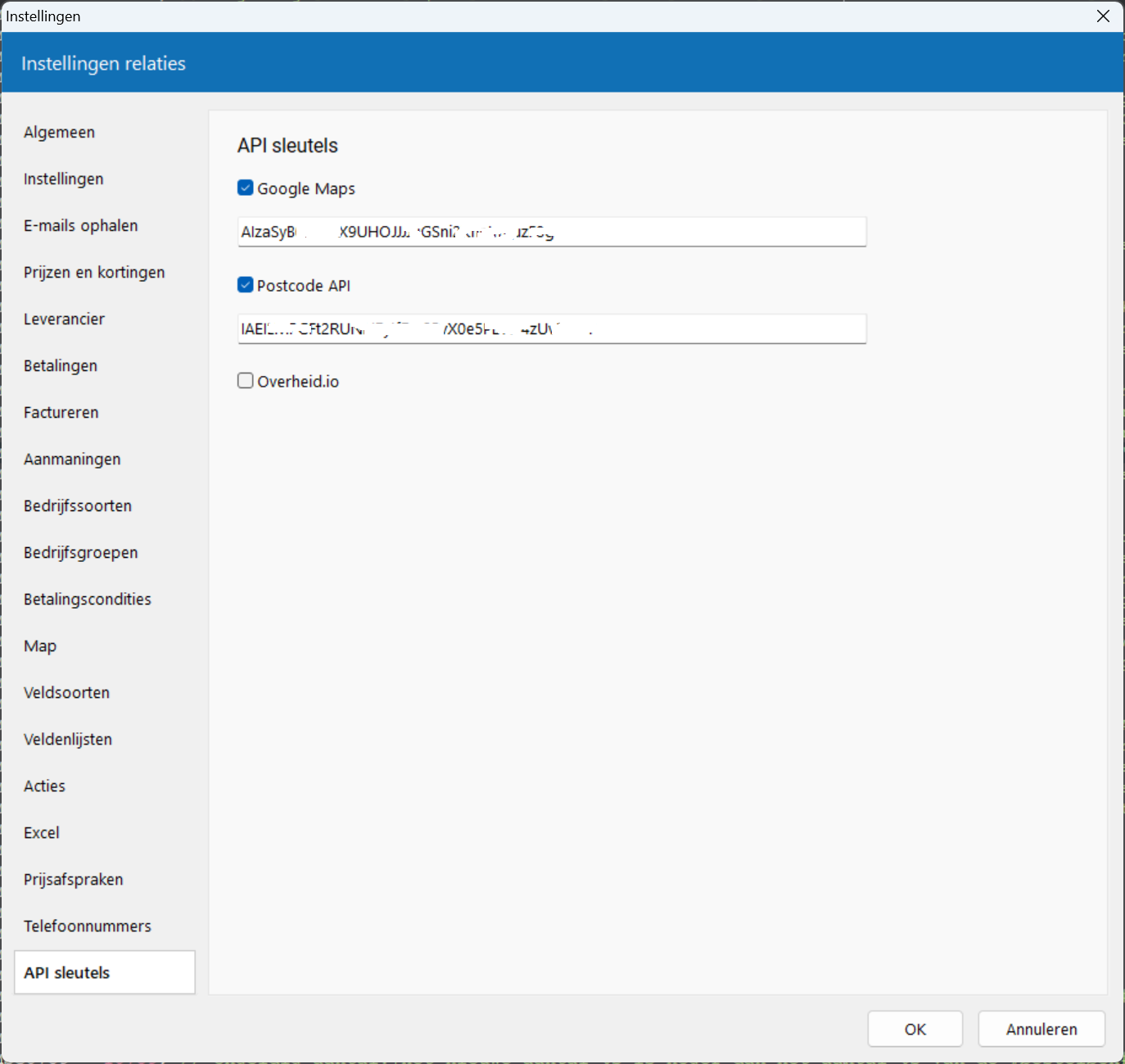
Google Maps: de sleutel van uw account bij Google Maps.
Postcode API: voer hier de sleutel in die u hebt ontvangen bij het afsluiten van een abonnement op de Website van Postcode API.
overheid.io: hebt u een abonnement afgesloten op de Website van overheid.io dan voert u hier de verkregen sleutel in. U kunt dan gegevens van de Kamer van Koophandel opvragen bij relaties in een apart venster vanuit relatie bewerken.